En octubre pasado, Microsoft lanzó una actualización de su servicio de correo electrónico basado en web Outlook.com para permitir que los usuarios compartan archivos de hasta 10 GB desde OneDrive (anteriormente conocido como SkyDrive). La función permite a los usuarios enviar archivos grandes como archivos adjuntos sin tener que cargar archivos grandes a otros servicios para compartir archivos.
Hasta ahora, no era posible guardar Outlook.com archivos adjuntos de correo electrónico a OneDrive directamente. Para guardar un archivo adjunto en OneDrive, tuvimos que descargarlo en la PC y luego cargarlo en la cuenta de OneDrive. De hecho, según Microsoft, era una de las características más requeridas.
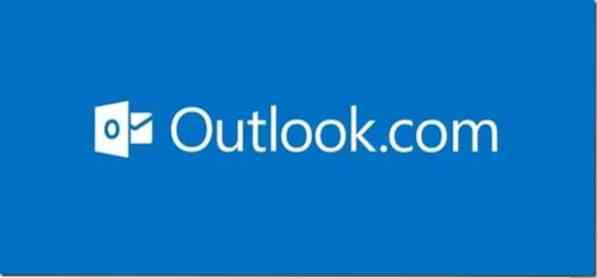
Microsoft ahora está implementando una nueva actualización para Outlook.com para permitir que los usuarios guarden archivos adjuntos de correo electrónico en la cuenta de OneDrive directamente. Es decir, los usuarios ahora pueden guardar archivos adjuntos de correo electrónico en su cuenta de OneDrive sin tener que usar extensiones de navegador de terceros con un clic.
Como ya habrás adivinado, la opción de Guardar en OneDrive aparece justo al lado de Descargar como archivo zip. Y si hay varios archivos adjuntos, puede guardar todos los archivos adjuntos o los archivos adjuntos individuales en OneDrive. Para guardar un archivo adjunto individual en OneDrive, haga clic en el archivo adjunto para ver la opción Guardar en OneDrive. Por supuesto, como siempre, también puede guardar archivos adjuntos en su PC haciendo clic en la opción Descargar.
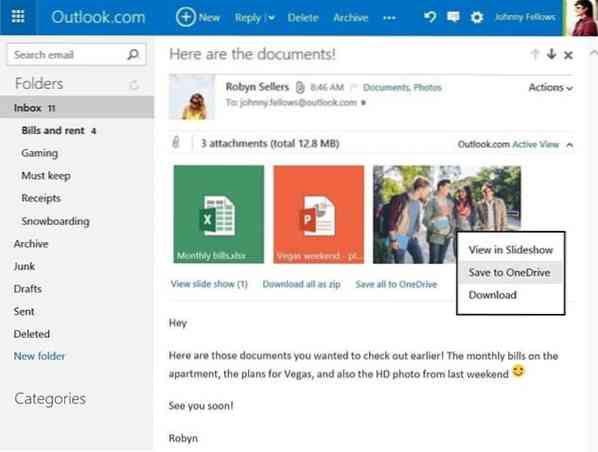
Con la configuración predeterminada, cuando guarda un archivo adjunto en OneDrive, sus archivos se guardarán en una carpeta llamada Archivos adjuntos de correo electrónico.
Antes de saltar a Outlook.com, tenga en cuenta que la función se está implementando y no está disponible para todos en este momento. Si no aparece Guardar en OneDrive, espere una semana.
 Phenquestions
Phenquestions


